Cómo forzar a Word a pedirle a los usuarios que abran un documento como de solo lectura

Si está compartiendo un documento y desea evitar que se le hagan cambios, puede forzar que Word lo solicite el usuario para abrir el documento como de solo lectura cuando abre el archivo. Le mostraremos cómo habilitar esta configuración.
Abra el archivo que desea abrir como de solo lectura y haga clic en la pestaña "Archivo".
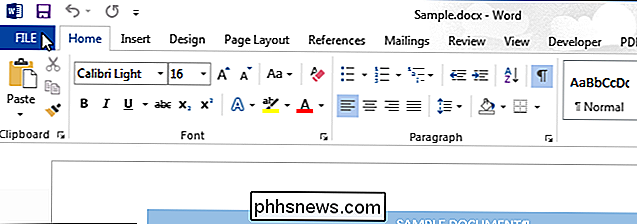
En la pantalla de backstage, haga clic en "Guardar como" en la lista de elementos en la izquierda.
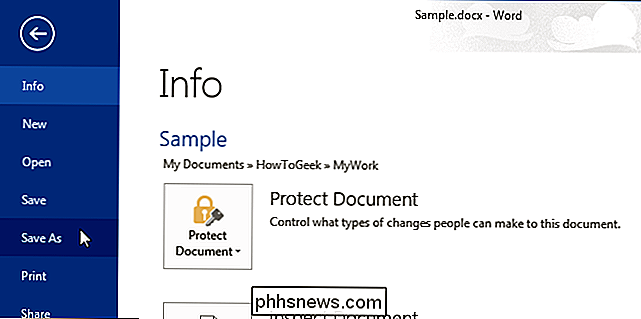
En la pantalla "Guardar como", seleccione un lugar a la izquierda. Si la carpeta en la que desea guardar el documento aparece en la lista "Carpeta actual" o "Carpetas recientes", haga clic en esa carpeta.
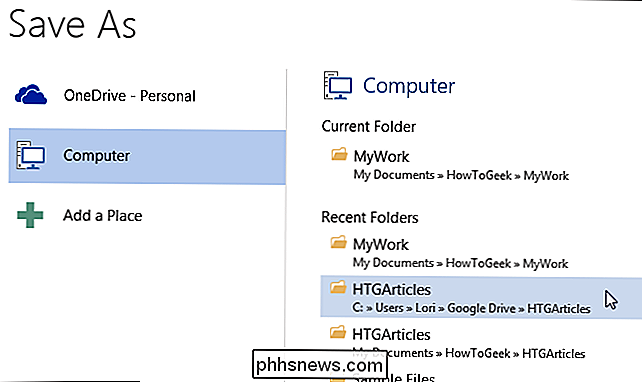
Si la carpeta que desea no aparece en "Carpeta actual" o "Carpetas recientes", haga clic en el botón "Buscar" en la lista de "Carpetas recientes" a la derecha.
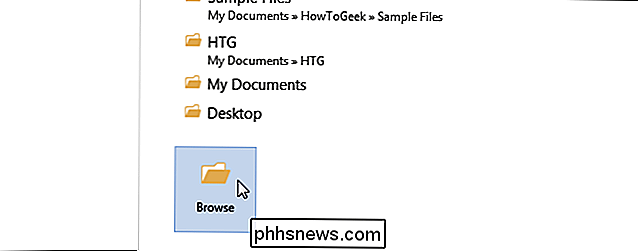
En el cuadro de diálogo "Guardar como", navegue a la carpeta deseada, si es necesario, y cambie el nombre del archivo si desea guardar el archivo con un nombre diferente Seleccione "Opciones generales" en el menú desplegable "Herramientas".
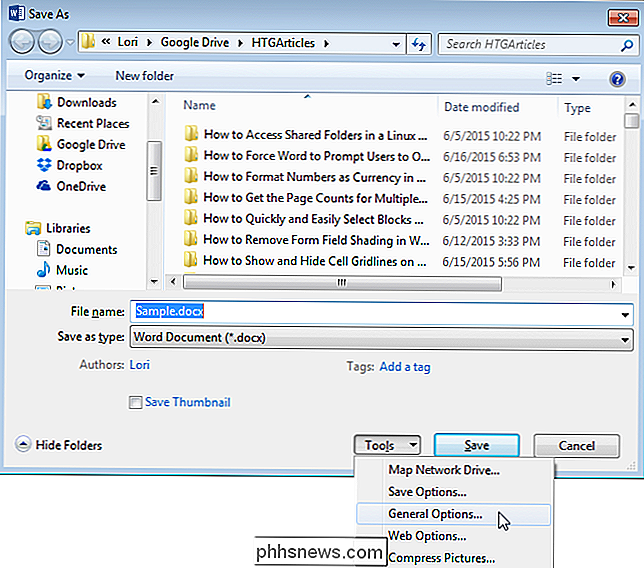
En el cuadro de diálogo "Opciones generales", seleccione la casilla de verificación "Solo lectura recomendada" para que haya una marca de verificación en el cuadro y haga clic en "Aceptar". ".
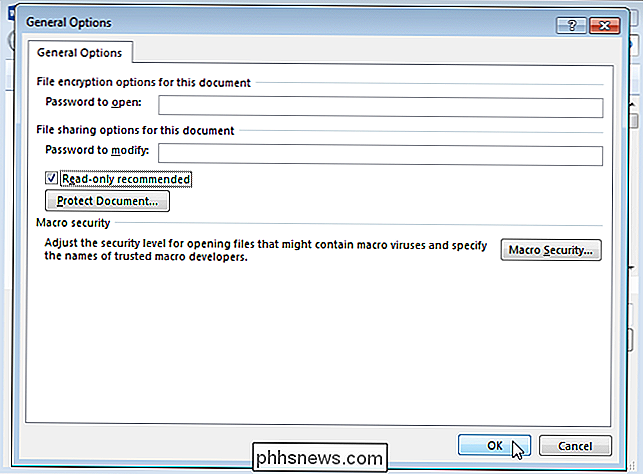
Haga clic en" Guardar "para guardar el documento con esta configuración.
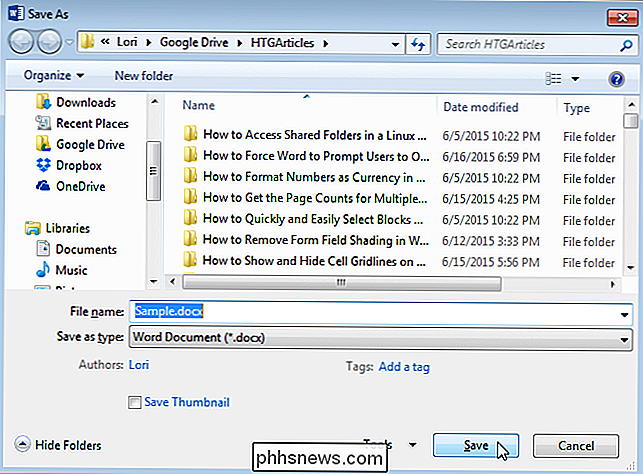
Este procedimiento también funciona en Excel. El cuadro de diálogo "Opciones generales" es un poco diferente, pero la opción es la misma.
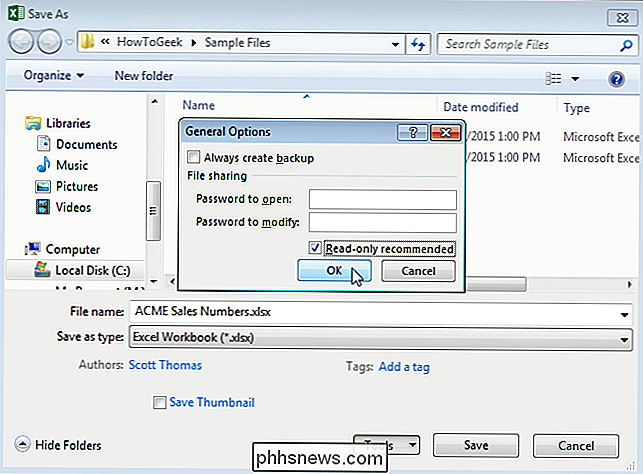
A cualquiera que abra el archivo en Word o Excel se le pedirá que elija "Abrir como de solo lectura".

Cómo detener a Netflix de la reproducción automática del próximo episodio
La función "Post-Play" de Netflix está dirigida principalmente a la observación compulsiva. Es agradable si te estás poniendo al día en las cinco temporadas de Breaking Bad, pero si no estás consumiendo tu TV en sesiones de maratón de 18 horas, puede ser molesto. Afortunadamente, puedes apagarlo. No nos malinterpretes, todos hemos caído en la trampa Portlandiaesque-solo-uno-más-episodios, por lo que las habilidades de reproducción automática de Netflix son tan ingeniosas.

Cómo organizar su correo electrónico con buzones inteligentes en Apple Mail
Una de las características más intrigantes del correo de Apple son los buzones inteligentes, que clasifican su correo de acuerdo con un conjunto predeterminado de reglas. Su correo no se mueve realmente a estos buzones inteligentes, simplemente parece que sí lo es. RELACIONADO: Cómo configurar reglas en el correo de Apple Los buzones inteligentes son como reglas (filtros aka ), pero en lugar de mensajes marcados, copiados o movidos según los criterios de un filtro, permanecen en su bandeja de entrada y solo aparecen como si se hubieran movido.



